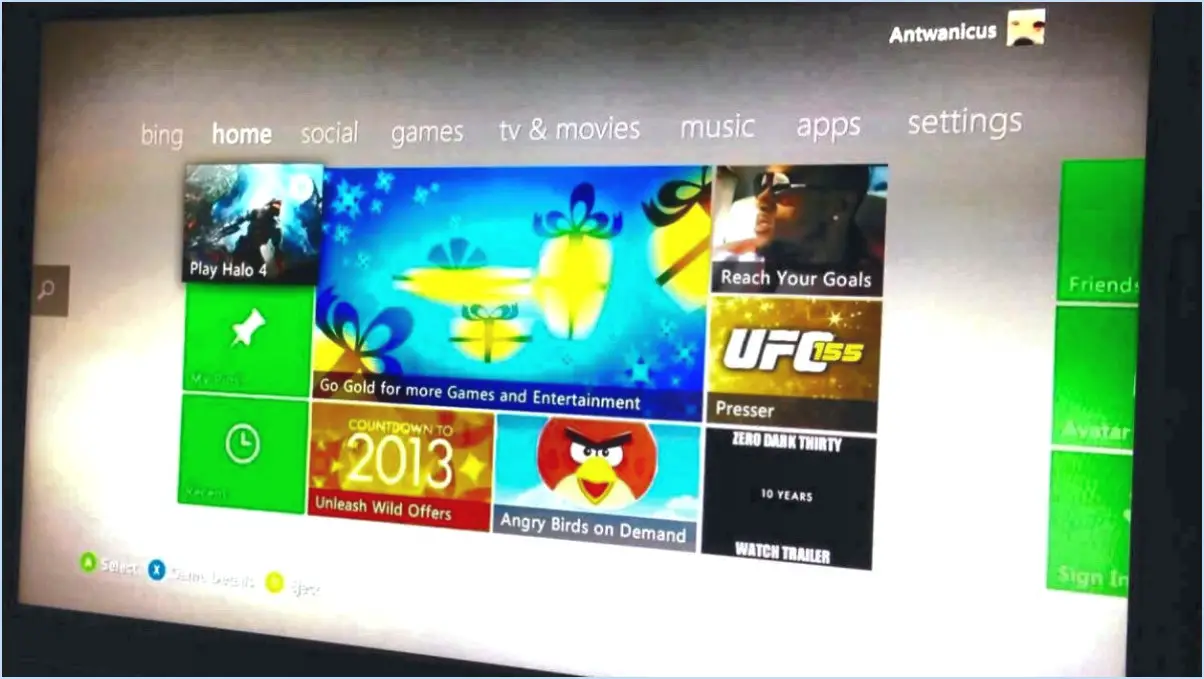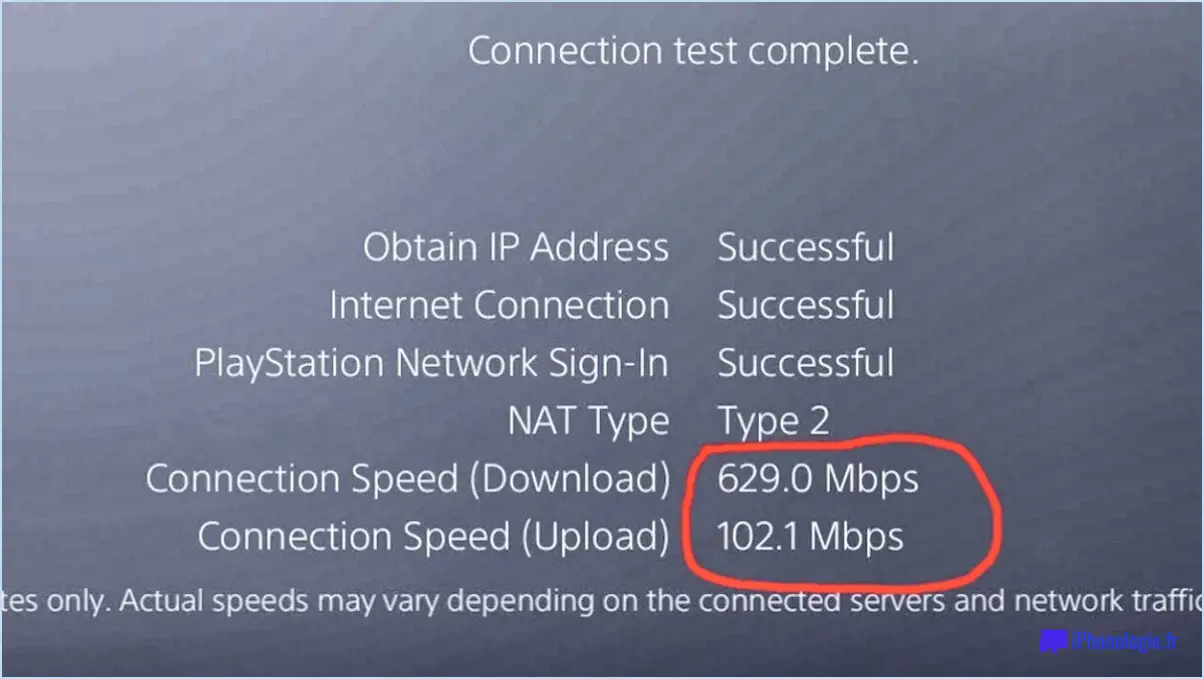Comment supprimer mon compte PSN d'Epic Games?
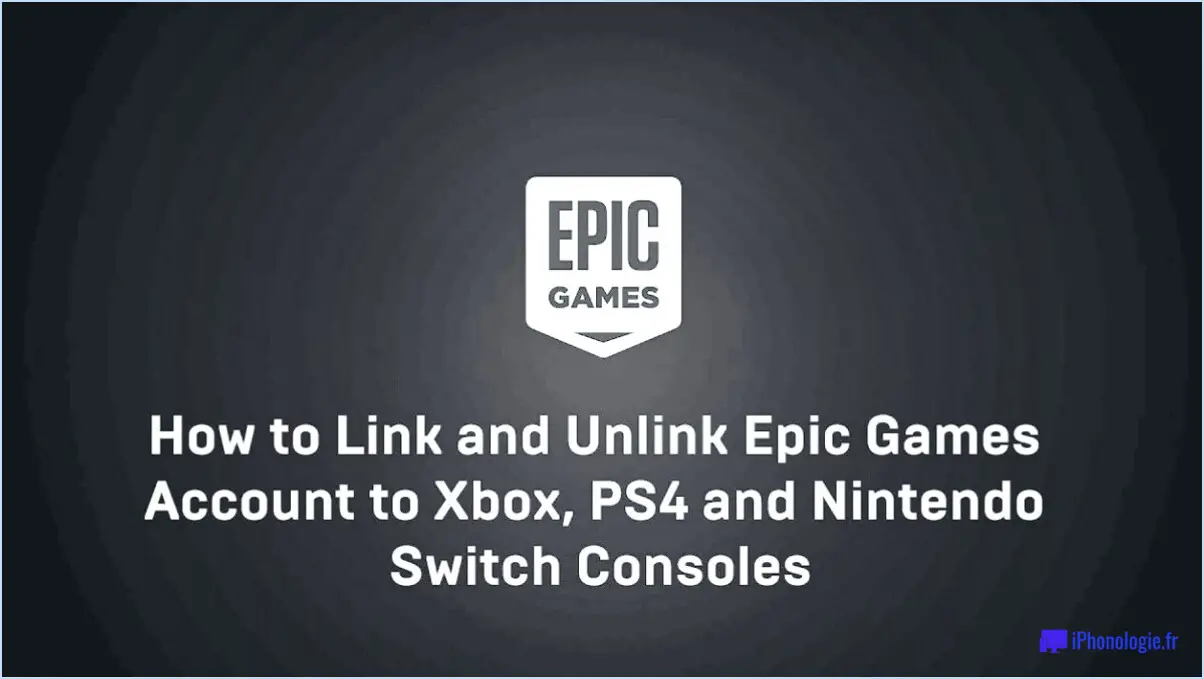
Pour supprimer votre compte PSN d'Epic Games, suivez les étapes suivantes :
- Connectez-vous au site Web d'Epic Games: Visitez le site Web d'Epic Games et connectez-vous à l'aide des informations d'identification de votre compte Epic. Assurez-vous d'avoir les bons identifiants pour accéder à votre compte.
- Naviguez jusqu'à Comptes connectés: Une fois connecté, trouvez et cliquez sur la section "Comptes connectés". C'est ici que vous pouvez gérer les comptes externes liés à votre compte Epic Games.
- Déconnexion de votre compte PSN actuel: Recherchez le compte PlayStation Network (PSN) qui est actuellement lié à votre compte Epic Games. À côté de ce compte, vous devriez voir une option "Unlink" ou "Disconnect". Cliquez sur cette option pour supprimer le compte PSN de votre profil Epic Games.
- Reliez le PSN de votre choix: Après avoir dissocié votre compte PSN actuel, vous pouvez maintenant relier le compte PSN de votre choix. Recherchez l'option "Lier un compte" ou "Connecter un compte" et sélectionnez PlayStation Network (PSN). Saisissez les informations de connexion du compte PSN que vous souhaitez relier.
- Transférer la progression, les achats et les statistiques: La bonne nouvelle, c'est que votre progression, vos achats et vos statistiques de votre ancien compte PSN seront transférés vers le nouveau compte PSN que vous avez lié. Ainsi, vous ne perdrez aucun de vos succès ou objets dans le jeu.
Il est essentiel de vérifier que vous liez le bon compte PSN, car la suppression d'un compte peut être irréversible sans contacter l'assistance d'Epic Games. N'oubliez pas non plus que cette procédure n'affecte que votre association avec Epic Games ; elle ne désactive ni ne supprime votre compte PSN lui-même.
Si vous rencontrez des problèmes au cours de ce processus, consultez les ressources d'assistance d'Epic Games ou contactez leur service clientèle pour obtenir de l'aide.
N'oubliez pas qu'en suivant ces étapes, vous pouvez facilement gérer et changer vos comptes PSN liés sur Epic Games sans perdre votre précieuse progression dans le jeu.
Comment puis-je dissocier mon compte Rockstar d'Epic Games?
Pour dissocier votre compte Rockstar d'Epic Games, suivez les étapes suivantes :
- Connectez-vous à votre Epic Games Epic Games.
- Cliquez sur le "Mon compte" en haut de l'écran.
- Cliquez sur "Comptes liés" sur le côté gauche de l'écran.
- Cliquez sur "Détacher le compte".
En suivant ces étapes, vous réussirez à supprimer la connexion entre vos comptes Rockstar et Epic Games, ce qui leur permettra de fonctionner indépendamment.
Que se passe-t-il si je dissocie mon compte PS4 d'Epic Games?
Si vous décidez de dissocier votre compte PS4 d'Epic Games, une conséquence importante vous attend : vous perdrez l'accès à votre compte Fortnite sur la PS4. Cette action rompt effectivement la connexion entre votre compte Epic Games et votre PS4, entraînant l'impossibilité de vous connecter et de jouer à Fortnite sur la plateforme PS4. Votre progression, vos skins, vos achats et tous les succès en jeu seront uniquement liés à votre compte Epic Games. Gardez à l'esprit que cela n'a pas d'impact sur votre compte sur les autres plateformes, vous pouvez donc toujours profiter de Fortnite sur celles-ci. Cependant, il est vital de considérer cette étape irréversible avant de procéder, car récupérer la progression de votre compte PS4 pourrait ne pas être possible une fois dissocié.
Comment changer de compte Rockstar sur GTA 5 ps4?
Pour changer votre compte Rockstar sur GTA 5 PS4, suivez les étapes suivantes :
- Lancez GTA 5: Démarrez le jeu sur votre console PlayStation 4.
- Menu principal: Dans le menu principal, sélectionnez "En ligne".
- Écran de connexion: Lorsque vous êtes invité à vous connecter, appuyez sur le bouton indiqué pour ouvrir l'écran de connexion.
- Compte existant: Si vous disposez d'un compte existant, sélectionnez "Ouvrir une session".
- Modifier le compte: Choisissez l'option "Modifier le compte".
- Saisir les détails: Saisissez les informations d'identification du nouveau compte Rockstar que vous souhaitez utiliser.
- Confirmation: Confirmez votre choix, et votre compte GTA 5 sera mis à jour vers le nouveau compte Rockstar.
Comment changer de personnage en ligne?
Pour changer de personnage en ligne, procédez comme suit :
- Cliquez sur l'onglet "Profil" en haut à droite de l'écran.
- Sélectionnez "Modifier l'avatar" dans les options.
- Parcourez les avatars disponibles, y compris les représentations diverses.
- Choisissez un avatar qui correspond à la race, au sexe ou à l'orientation que vous souhaitez.
Comment changer de personnage dans GTA 5 hors ligne PS4?
Pour changer de personnage dans GTA 5 offline PS4, accédez au menu pause et ensuite sélectionnez "Change Character". Dans ce menu, vous trouverez la possibilité de choisir le personnage que vous souhaitez incarner. Prenez plaisir à explorer les diverses personnalités et les capacités uniques de chaque personnage du jeu !
Comment passer de Trevor à Franklin dans GTA 5?
Pour passer de Trevor à Franklin dans GTA 5, suivez les étapes suivantes :
- Accédez au menu pause.
- Choisissez "Changer de personnage" ou "Sélection de personnage" dans le menu.
Et voilà ! Vous passerez sans problème de Trevor à Franklin pour continuer à jouer.